

排紙設定は、ジョブの準備時に定義できます。ジョブが待機中のジョブのリストに到達すると、排紙を確認するための時間が設けられます。
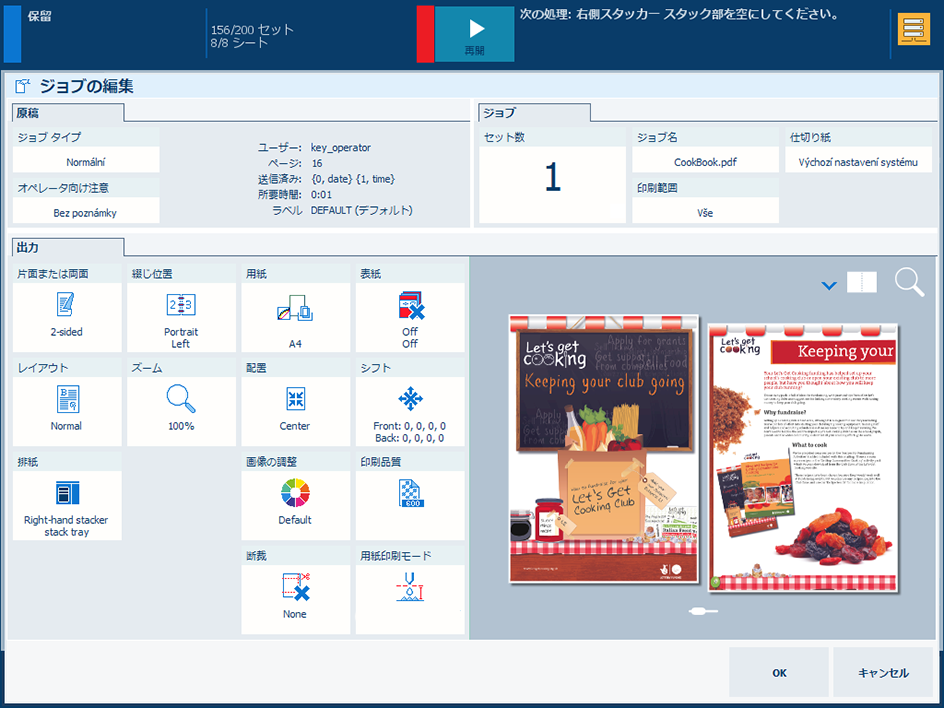 ジョブの編集
ジョブの編集ジョブを選択します。
[編集] を選択します。
[出力] タブで、[排紙] を選択します。
[排紙トレイ] ドロップダウン リストを使用して、必要なトレイを選択します。
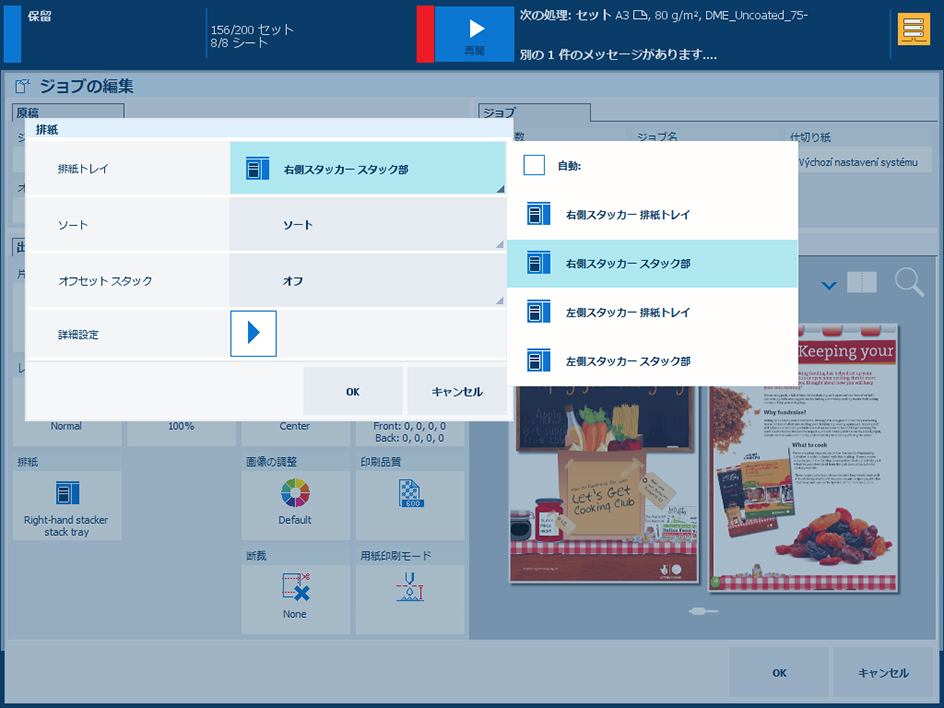 排紙トレイの変更
排紙トレイの変更[ソート] 設定を使用して、並べ替え方法を選択します。
[セットごと]: プリントをセットごとに並べ替えます。
[グループ]:プリントをページごとに並べ替えます。
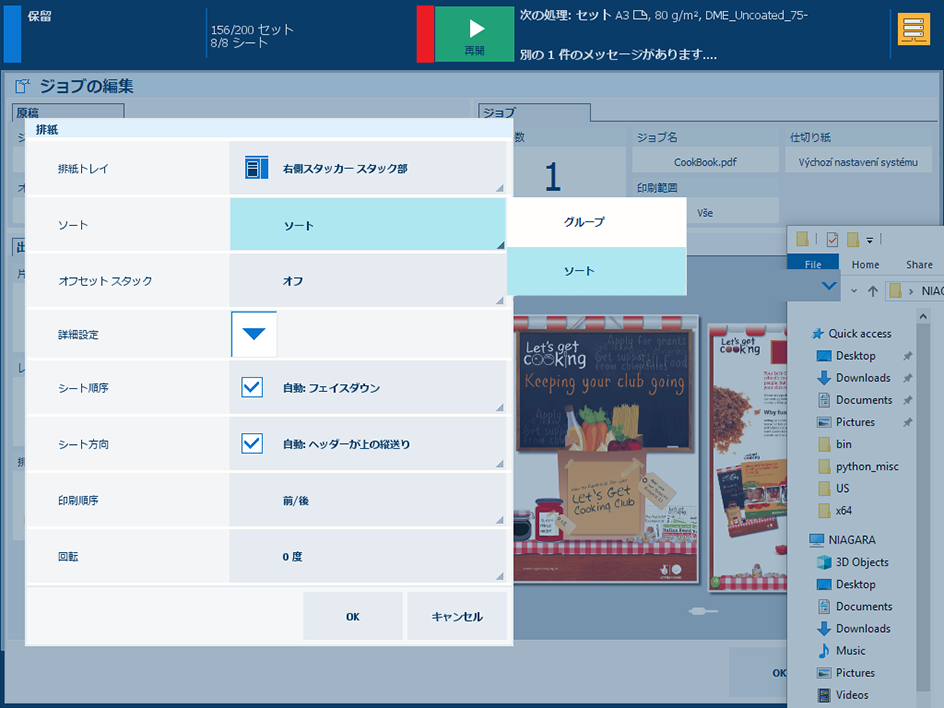 並べ替え方法の変更
並べ替え方法の変更[オフセット スタック] 設定を使用して、排紙されたセットごととセットのグループごとのどちらにオフセットスタックを適用するかを指定します。
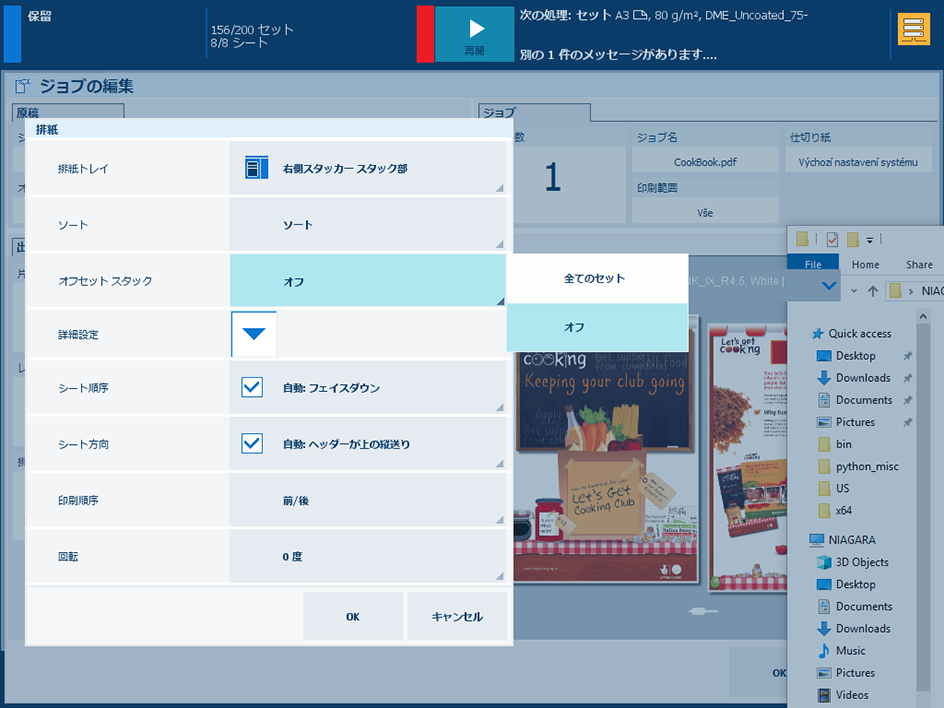 スタックの設定方法の変更
スタックの設定方法の変更を選択します。
[シート順序] 設定を使用して、排紙トレイでのシート順序を定義します。
[フェイスアップ]:最初に印刷されたシートの表面が見えます。
[フェイス アップ、逆順]:最後に印刷されたシートの表面が見えます。
[フェイスダウン]:最後に印刷されたシートの裏面が見えます。
[フェイス ダウン、逆順]:最後のドキュメント ページの裏面が見えます。
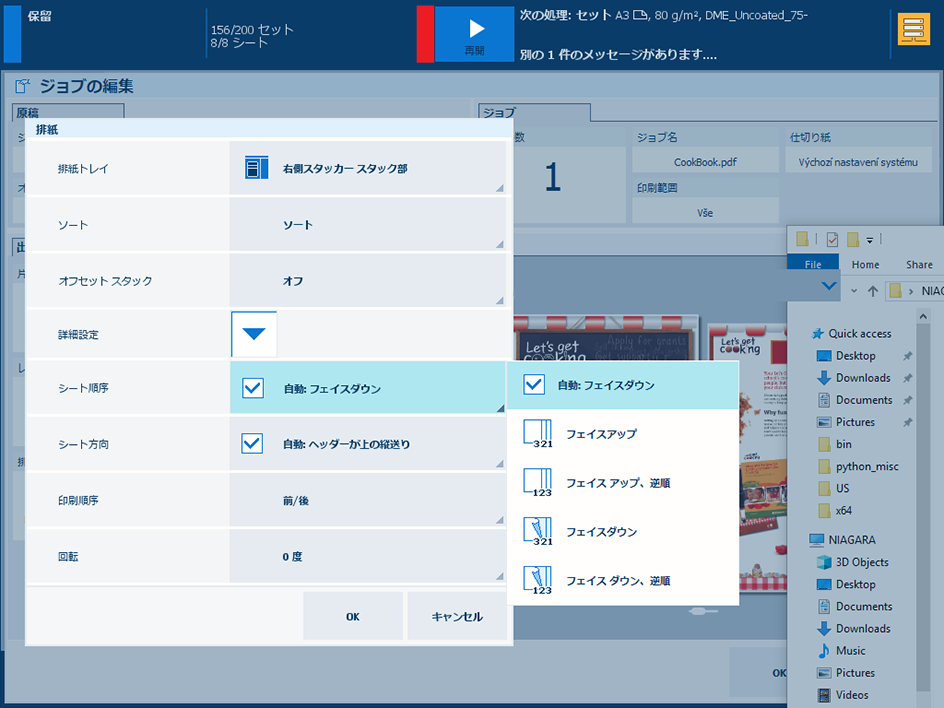 シート順序の変更
シート順序の変更[シート方向] 設定を使用して、排紙トレイでのシートの向きを定義します。
[ヘッダーが上の縦送り]:横方向給紙、印刷されたドキュメント ページのヘッダーはプリンターの背面側を向きます。
[ヘッダーが上の横送り]:縦方向給紙、印刷されたドキュメント ページのヘッダーはプリンターの背面側を向きます。
[ヘッダーが下の縦送り]:横方向給紙、印刷されたドキュメント ページのヘッダーはプリンターの正面側を向きます。
[ヘッダーが下の横送り]:縦方向給紙、印刷されたドキュメント ページのヘッダーはプリンターの正面側を向きます。
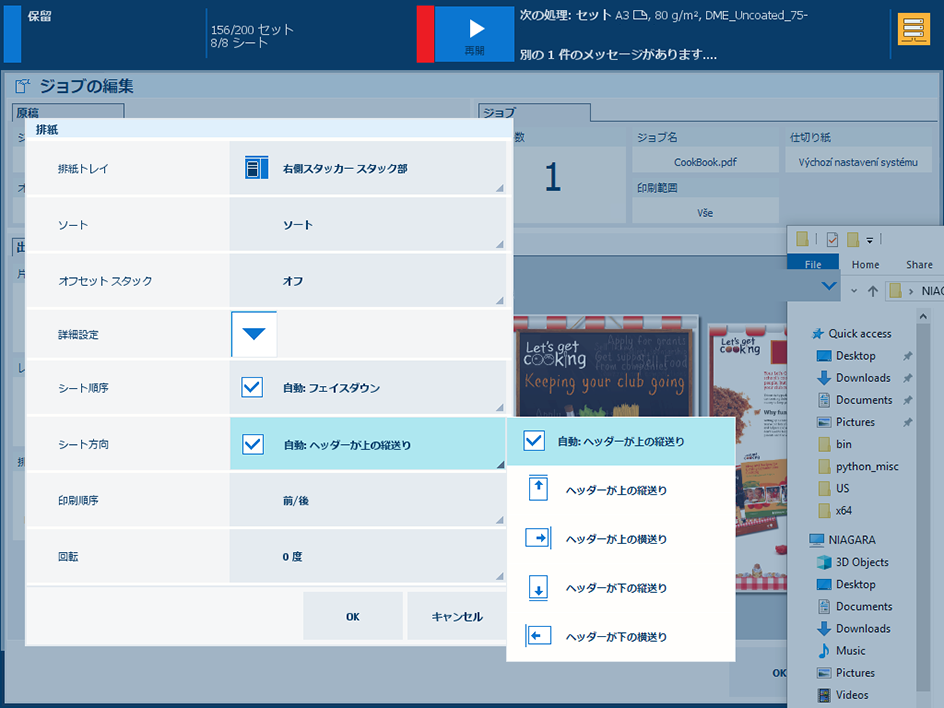 シートの向きの変更
シートの向きの変更[印刷順序] 設定を使用して、最初に印刷されるソースファイルのページを定義します。
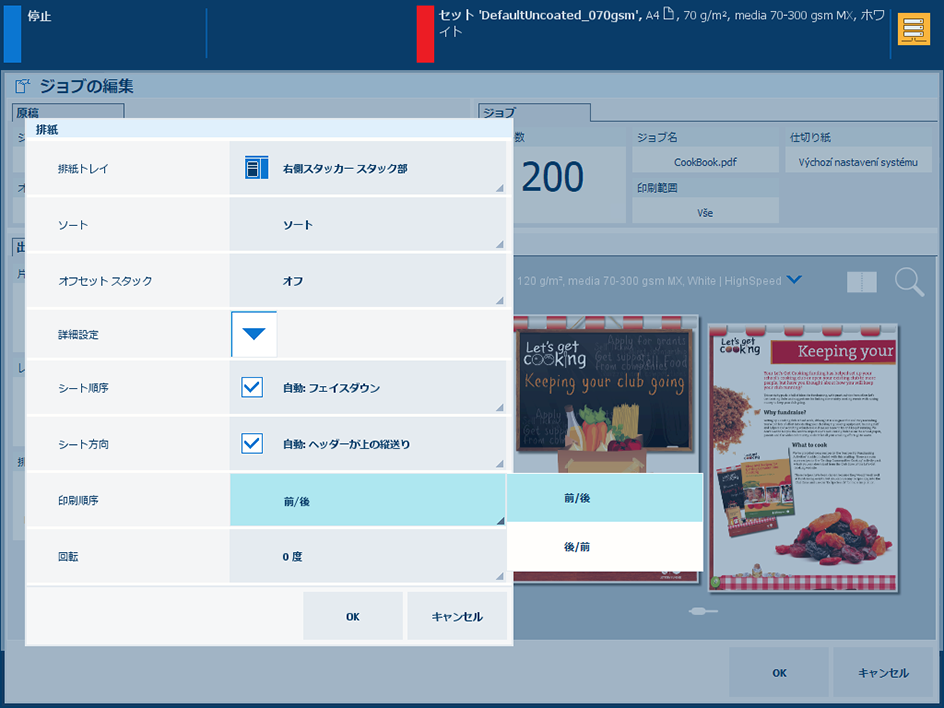 印刷順序の変更
印刷順序の変更[開始ページから昇順]:ソース ファイルの最初のページが最初に印刷されます。
[終了ページから降順]:ソース ファイルの最後のページが最初に印刷されます。
[回転] 設定を使用して、組み付けを回転させる必要があるかどうかを指定します。
[0 度]:組み付けは回転されません。
[180 度]:組み付けは 180 度回転されます。
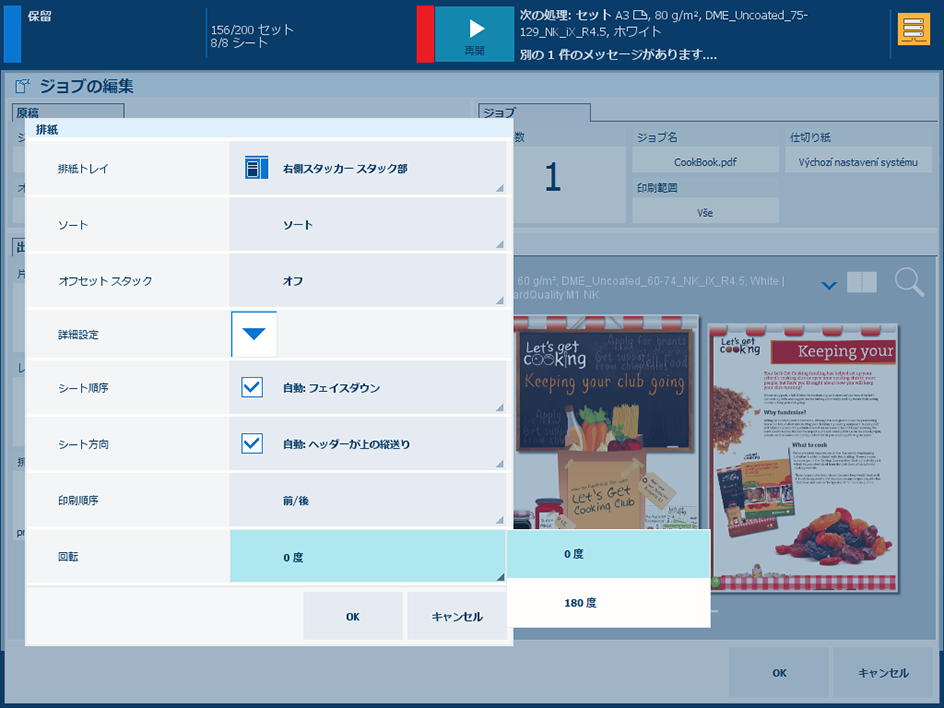 組み付けの回転
組み付けの回転[OK] を選択して変更を保存します。